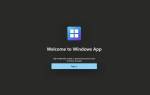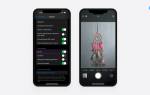В современном мире, где постоянная связь играет ключевую роль, возможность переадресации вызовов становится важным инструментом для управления коммуникацией. Независимо от того, находитесь ли вы на встрече, в поездке или просто не можете ответить на звонок, переадресация позволяет вам не пропустить важные звонки и обеспечить связь с близкими и коллегами. В этой статье мы подробно рассмотрим, как легко настроить переадресацию вызовов на устройствах Android и iPhone, чтобы вы могли оставаться на связи в любое время и в любом месте.
Как использовать переадресацию вызовов на iPhone
Чтобы настроить переадресацию вызовов на iPhone, выполните следующие шаги:
-
Откройте настройки: Найдите иконку «Настройки» на главном экране вашего iPhone и нажмите на нее.
-
Перейдите в раздел «Телефон»: Прокрутите вниз и выберите пункт «Телефон». Это откроет меню с различными настройками, связанными с телефонными вызовами.
-
Выберите «Переадресация вызовов»: В меню «Телефон» найдите опцию «Переадресация вызовов» и нажмите на нее. Если вы не видите эту опцию, возможно, ваша SIM-карта или оператор связи не поддерживает эту функцию.
-
Включите переадресацию: Переключите тумблер в положение «Включено». Это активирует функцию переадресации вызовов.
-
Введите номер для переадресации: После активации функции вам будет предложено ввести номер телефона, на который вы хотите перенаправлять входящие вызовы. Убедитесь, что вы вводите номер правильно, включая код страны, если это необходимо.
-
Сохраните изменения: После ввода номера нажмите «Назад» или просто закройте настройки. Переадресация вызовов будет активирована, и все входящие звонки будут перенаправлены на указанный вами номер.
-
Проверка работы переадресации: Чтобы убедиться, что переадресация работает, вы можете попросить кого-то позвонить вам и проверить, перенаправляется ли вызов на указанный номер.
Если вам нужно отключить переадресацию вызовов, просто вернитесь в настройки «Телефон», выберите «Переадресация вызовов» и переключите тумблер в положение «Выключено».
Эти простые шаги помогут вам настроить переадресацию вызовов на вашем iPhone, обеспечивая вам возможность не пропускать важные звонки, даже когда вы заняты или недоступны.
Эксперты отмечают, что переадресация вызков на устройствах Android и iPhone является полезной функцией, позволяющей пользователям не пропускать важные звонки. На Android процесс достаточно прост: пользователю нужно зайти в настройки телефона, выбрать раздел «Звонки» или «Телефон», а затем найти опцию «Переадресация вызовов». Здесь можно указать номер, на который будут перенаправляться звонки.
На iPhone процесс немного отличается, но также интуитивно понятен. Пользователю следует открыть «Настройки», перейти в раздел «Телефон» и выбрать «Переадресация вызовов». Включив эту функцию, можно ввести нужный номер.
Эксперты подчеркивают, что такая возможность особенно актуальна для бизнесменов и людей, часто находящихся в разъездах, так как она обеспечивает непрерывную связь и повышает уровень обслуживания клиентов.

Как использовать переадресацию вызовов на Android
Настроить переадресацию звонков на Android также довольно просто. Для этого откройте приложение «Телефон». Оттуда:
- Нажмите кнопку «Еще» (которая выглядит как три точки).
- Нажмите «Настройки». Затем, если вы используете Pixel, выберите «Звонки». На телефоне Samsung найдите «Дополнительные услуги». Другие бренды или более старые устройства могут использовать здесь другое имя.
- Выберите «Переадресация звонков».
На этом этапе вы выберете один из четырех вариантов:
- Функция «Всегда переадресовывать» отправляет все вызовы на указанный номер.
- Если вы хотите перенаправлять вызовы только тогда, когда вы уже разговариваете по телефону, выберите Когда занято.
- При отсутствии ответа переадресация только тогда, когда вы не отвечаете на вызов.
- Наконец, функция «Когда недоступен» передает вызовы только тогда, когда ваш телефон не принимает сигнал, находится в режиме полета или выключен.
Формулировка может незначительно меняться в зависимости от модели вашего телефона Android.
Какой бы вариант вы ни выбрали, введите номер, на который вы хотите переадресовывать звонки. Еще раз не забудьте ввести код города, если вы переадресуете звонок на стационарный телефон. После этого нажмите «Включить» для подтверждения.
Вы можете отключить переадресацию вызовов на Android, выполнив почти тот же процесс. Вам нужно нажать на каждую активированную опцию и нажать «Отключить».
| Устройство | Метод переадресации | Описание/Примечания |
|---|---|---|
| Android | Настройки звонков -> Переадресация вызовов | Доступны различные типы переадресации (всегда, при занятости, при отсутствии ответа, при недоступности). Требуется ввод номера для переадресации. |
| Android | Приложение для звонков сторонних производителей | Некоторые приложения предлагают расширенные функции переадресации, например, по расписанию или на основе условий. Функциональность зависит от приложения. |
| iPhone | Настройки -> Телефон -> Переадресация вызовов | Аналогично Android, доступны различные типы переадресации. Требуется ввод номера для переадресации. |
| iPhone | Siri/Голосовой помощник | Возможность включить/выключить переадресацию голосом, если эта функция настроена. |
| Оба | USSD-коды (зависит от оператора) | Использование специальных кодов (например, 67*номер# для переадресации при занятости) для активации переадресации. Коды могут отличаться в зависимости от оператора связи. |
Интересные факты
Вот несколько интересных фактов о переадресации вызовов на Android и iPhone:
-
Разные методы активации: На Android устройствах переадресация вызовов может быть настроена через настройки телефона, а также с помощью специальных кодов USSD. Например, код **21*номер# позволяет активировать переадресацию всех вызовов на указанный номер. На iPhone же все настройки осуществляются через меню «Настройки» > «Телефон» > «Переадресация вызовов», что делает процесс более интуитивно понятным для пользователей.
-
Условия переадресации: На обоих платформах можно настроить переадресацию вызовов в зависимости от условий, таких как «если занято», «если не отвечаю» или «если недоступен». Это позволяет пользователям более гибко управлять своими вызовами и не пропускать важные звонки.
-
Влияние на тарифы: Переадресация вызовов может повлиять на тарифные планы пользователей. Например, если вызов перенаправляется на номер другого оператора или на международный номер, это может привести к дополнительным расходам. Поэтому важно заранее ознакомиться с условиями своего тарифного плана, чтобы избежать неожиданных затрат.

Переадресация вызовов с использованием кодов набора на Android и iPhone
Переадресация вызовов с использованием кодов набора на Android и iPhone — это быстрый и удобный способ настроить перенаправление звонков, не прибегая к настройкам в меню телефона. Этот метод особенно полезен, если вы хотите быстро изменить настройки, не заходя в сложные меню.
Для начала, важно понимать, что коды переадресации могут отличаться в зависимости от оператора связи, поэтому перед использованием рекомендуется уточнить актуальные коды у вашего оператора. Однако, большинство операторов поддерживают стандартные коды, которые можно использовать на обоих устройствах.
На iPhone вы можете использовать следующие коды:
-
Переадресация всех вызовов: Наберите
**21*номер_телефона#и нажмите кнопку вызова. Заменитеномер_телефонана тот, на который хотите перенаправить звонки. Чтобы отключить переадресацию, наберите##21#и нажмите вызов. -
Переадресация, когда вы заняты: Наберите
**67*номер_телефона#. Для отключения используйте##67#. -
Переадресация, если не отвечаете: Наберите
**61*номер_телефона#. Отключить можно с помощью##61#. -
Переадресация, если телефон вне зоны действия: Наберите
**62*номер_телефона#. Для отключения используйте##62#.
На устройствах Android процесс аналогичен:
-
Переадресация всех вызовов: Наберите
**21*номер_телефона#и нажмите вызов. Для отключения используйте##21#. -
Переадресация, когда вы заняты: Наберите
**67*номер_телефона#. Чтобы отключить, наберите##67#. -
Переадресация, если не отвечаете: Наберите
**61*номер_телефона#. Отключить можно с помощью##61#. -
Переадресация, если телефон вне зоны действия: Наберите
**62*номер_телефона#. Для отключения используйте##62#.
После ввода кода и нажатия вызова вы получите уведомление о том, что переадресация успешно настроена. Если вы хотите проверить статус переадресации, наберите *#21# для всех вызовов или используйте соответствующие коды для других типов переадресации.
Использование кодов набора — это простой и эффективный способ управлять переадресацией вызовов, который позволяет быстро изменять настройки без необходимости углубляться в меню телефона.
Переадресация вызовов с помощью стороннего приложения
При навигации по меню настроек легко заблудиться, особенно в такой области, где параметры часто переименовываются. Возможно, вам больше повезет с использованием приложения.
Easy Call Forwarding для Android делает то, что следует из названия. После загрузки приложения из Play Store вам нужно сделать следующее:
- Нажмите кнопку «Предоставить разрешения» внизу, чтобы разрешить приложению инициировать телефонные звонки.
- Теперь нажмите «Настроить» на главном экране.
- Введите номер телефона и выберите своего оператора связи в раскрывающемся меню. Затем нажмите «Сохранить».
- Включите переадресацию, чтобы включить переадресацию вызовов.
Хотя функция «Простая переадресация вызовов» недоступна для iPhone, вы можете установить из App Store аналогичное приложение для переадресации вызовов, например «Переадресация вызовов».
Как видите, переадресация вызовов — это простая и эффективная функция, которую можно настроить за считанные секунды. Воспользуйтесь этим в следующий раз, когда не захотите, чтобы вас беспокоили телефонные звонки.

Настройка условий переадресации вызовов
Переадресация вызовов — это полезная функция, которая позволяет перенаправлять входящие звонки на другой номер. Это может быть особенно удобно в ситуациях, когда вы не можете ответить на звонок, например, когда находитесь вне зоны действия сети или заняты. В этой части статьи мы рассмотрим, как настроить условия переадресации вызовов на устройствах Android и iPhone.
На Android устройствах процесс настройки переадресации вызовов может немного варьироваться в зависимости от модели телефона и версии операционной системы. Однако, в большинстве случаев, вы можете следовать следующим шагам:
- Откройте приложение «Телефон».
- Нажмите на три точки или значок меню в правом верхнем углу экрана.
- Выберите «Настройки» или «Настройки вызовов».
- Перейдите в раздел «Переадресация вызовов».
- Выберите тип переадресации, который вы хотите настроить:
- Всегда переадресовывать: все входящие вызовы будут перенаправлены на указанный номер.
- Переадресовать, если занято: вызовы будут перенаправлены, если вы уже находитесь в разговоре.
- Переадресовать, если не отвечаете: вызовы будут перенаправлены, если вы не ответили на звонок в течение определенного времени.
- Переадресовать, если недоступен: вызовы будут перенаправлены, если ваш телефон выключен или вне зоны действия сети.
На iPhone процесс настройки переадресации вызовов также достаточно прост:
- Откройте «Настройки».
- Прокрутите вниз и выберите «Телефон».
- Нажмите на «Переадресация вызовов».
- Переключите тумблер «Переадресация вызовов» в положение «включено».
- Введите номер телефона, на который хотите перенаправить вызовы.
Важно помнить, что некоторые операторы могут взимать дополнительную плату за услуги переадресации вызовов, поэтому рекомендуется уточнить условия у вашего оператора связи перед активацией данной функции.
Также стоит отметить, что переадресация вызовов может не работать в некоторых случаях, например, если у вас отключены мобильные данные или если вы находитесь в роуминге. Поэтому всегда проверяйте настройки и тестируйте переадресацию, чтобы убедиться, что она работает корректно.
Вопрос-ответ
Как поставить переадресацию звонков на iPhone?
Откройте «Настройки» >, «Приложения» >, «Телефон». Коснитесь «Переадресация», затем включите параметр «Переадресация». При включении переадресации вызовов в меню статуса отображается значок . На моделях с двумя SIM-картами выберите нужный номер.
Как переадресовать звонки на Android?
Откройте приложение Настройки на телефоне. Нажмите Сеть &, Интернет >, Вызов >, Операторские >, Переадресация вызовов. Выберите SIM-карту, с которой Вы хотите переадресовать звонки. Вы увидите несколько вариантов, в том числе:
Как сделать переадресацию входящих звонков?
Авторизуйтесь в Интернет-помощнике Зайдите в раздел «Услуги и сервисы» → «Переадресация». Выберите «Добавить новое условие переадресации». В появившемся окне установите метки на нужное условие «недоступен», «занят», «не отвечает» или «все вызовы».
Можно ли поставить переадресацию на другой номер?
Переадресация на другой номер происходит только в тех случаях, когда линия на которую звонят занята. Звонок может перенаправляться на резервный номер, на любой свободный номер, или же на следующий по очереди.
Советы
СОВЕТ №1
Для Android-устройств откройте приложение «Телефон», затем перейдите в настройки вызовов. Найдите раздел «Переадресация вызовов» и выберите нужный тип переадресации (например, всегда, если занято или если не отвечаете). Введите номер, на который хотите перенаправить вызовы, и подтвердите изменения.
СОВЕТ №2
На iPhone перейдите в «Настройки», затем выберите «Телефон» и найдите опцию «Переадресация вызовов». Включите эту функцию и введите номер, на который будут перенаправляться ваши вызовы. Не забудьте проверить, что переадресация активирована, чтобы избежать пропущенных звонков.
СОВЕТ №3
Если вы часто меняете номер, рассмотрите возможность использования виртуального номера для переадресации. Это позволит вам сохранять конфиденциальность и управлять вызовами более гибко, не привязываясь к конкретному устройству или оператору.
СОВЕТ №4
Не забывайте проверять, как работает переадресация вызовов, после ее настройки. Позвоните на свой номер с другого телефона, чтобы убедиться, что вызовы действительно перенаправляются на указанный вами номер. Это поможет избежать недоразумений и пропущенных звонков.